
Table des matières:
- Auteur John Day [email protected].
- Public 2024-01-30 09:08.
- Dernière modifié 2025-01-23 14:46.
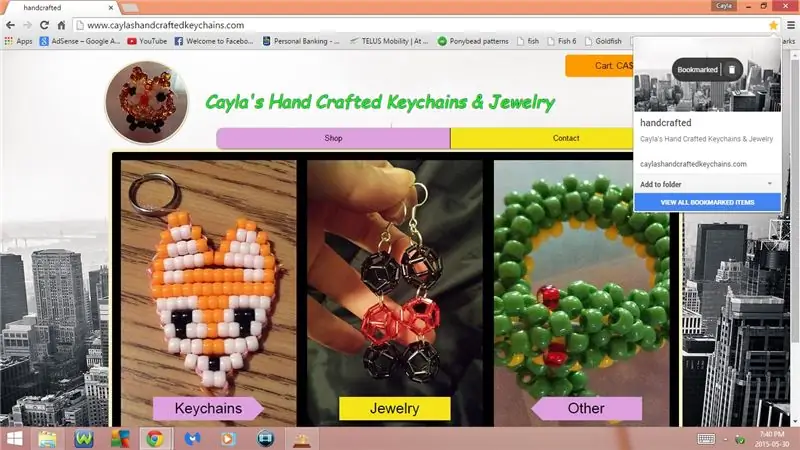

Ce Instructable va vous montrer quelques raccourcis clavier utiles pour google chrome
Merci de vous abonner à ma chaîne
Merci:)
Étape 1: Raccourcis clavier: Partie 1
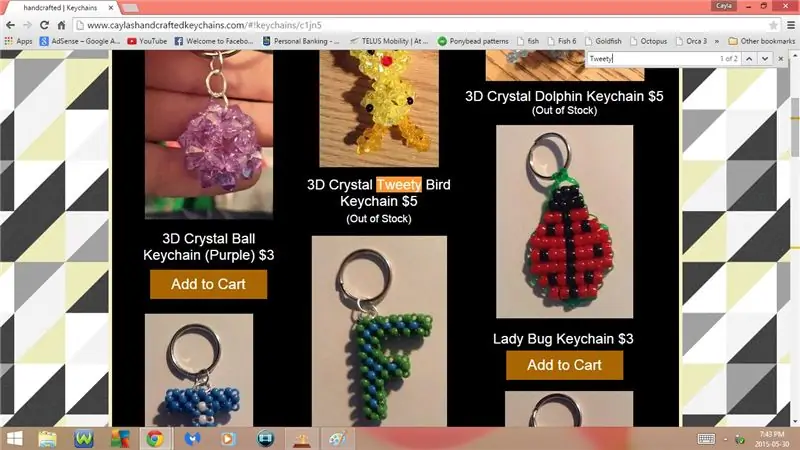
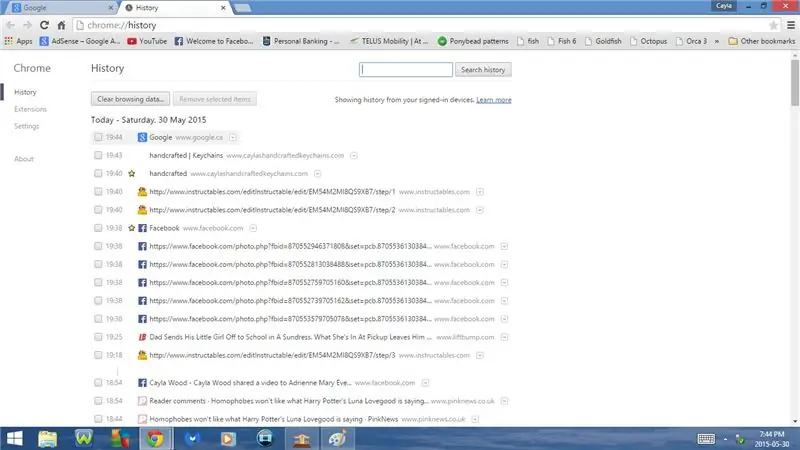
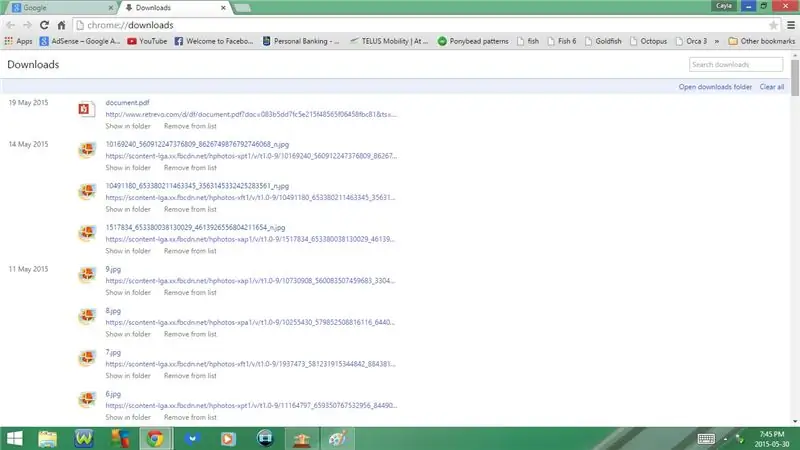
1. Ctrl + D
Marquer une page Web
2. Ctrl + F
Ouvrir la recherche
- Tapez le mot/les mots que vous recherchez et ce mot/les mots seront mis en évidence sur la page Web
3. Ctrl + H
Ouvrir l'historique de navigation
4. Ctrl + J
Ouvrir les téléchargements
5. Ctrl + N
Ouvrir une nouvelle fenêtre
6. Ctrl + T
Ouvrir un nouvel onglet
7. Ctrl + U
Ouvrir les sources d'affichage
8. Ctrl + Maj + N
Ouvrir une nouvelle fenêtre de navigation privée
- Cela vous permettra de parcourir une page Web et de ne pas l'afficher dans votre historique de navigation
- Identique à une navigation InPrivate dans Internet Explorer et une fenêtre privée dans Firefox
9. Ctrl + Maj + Q
Fermez tous les onglets ouverts dans Chrome en même temps
10. Ctrl + Maj + B
Afficher/Masquer la barre de favoris
Étape 2: Raccourcis clavier: Partie 2
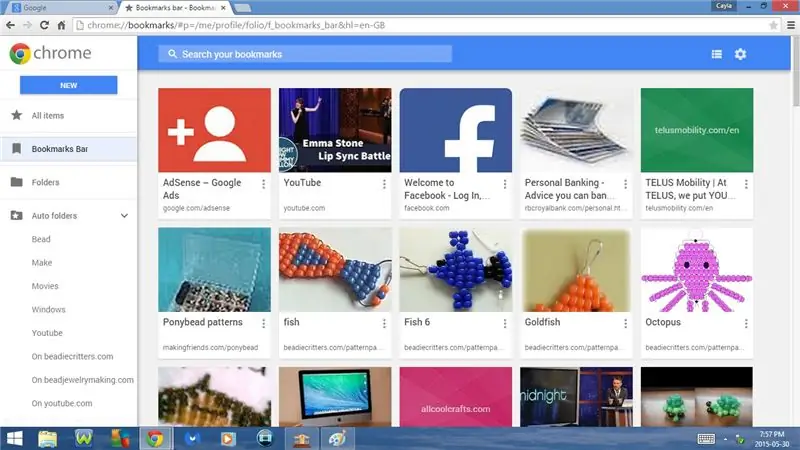
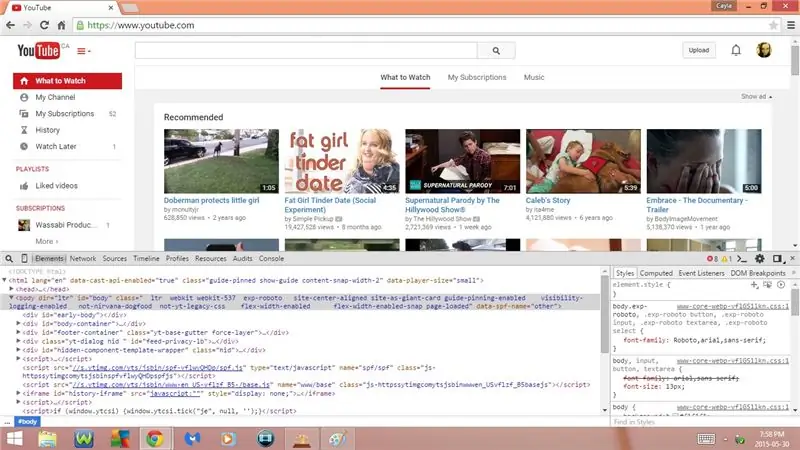
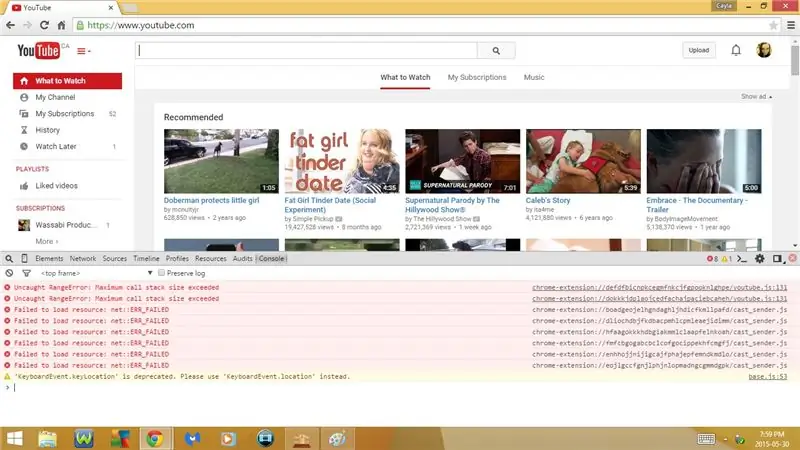
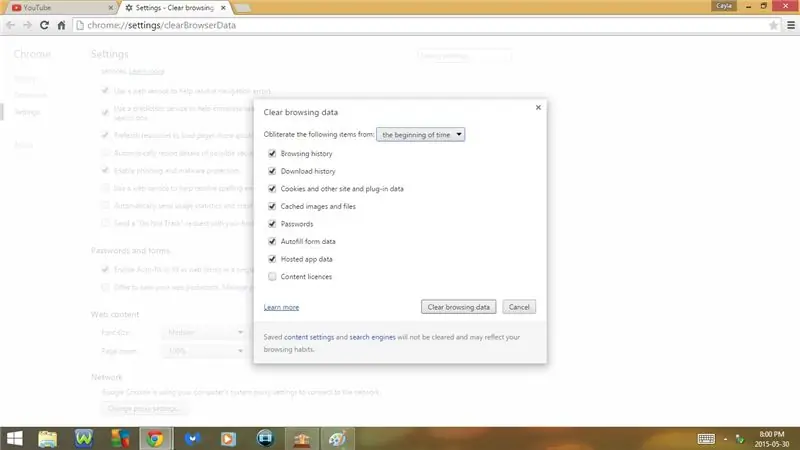
11. Ctrl + Maj + O
Ouvrir le gestionnaire de signets
12. Ctrl + Maj + I
Ouvrir les outils de développement
- Éléments
- Réseau
- Sources
- Chronologie
- Profils
- Ressources
- Audits
- Console
13. Ctrl + Maj + J
Ouvrez la console Java Script (Outils de développement)
14. Ctrl + Maj + T
Ouvrir les pages fermées les plus récentes
- C'est un excellent raccourci pour savoir quand Chrome plante
15. Ctrl + Maj + Suppr
Ouvrir Effacer les données de navigation
- Historique de navigation
- Historique des téléchargements
- Cookies et autres données de site et de plug-in
- Cacher les images et les fichiers
- Mots de passe
- Remplissage automatique des données du formulaire
- Données d'application hébergées
- Licences de contenu
16. Ctrl + +
Agrandir
17. Ctrl + -
Dézoomer
18. Ctrl + 0
Définir le zoom sur la valeur par défaut (100 %)
Étape 3: Raccourcis clavier: Partie 3
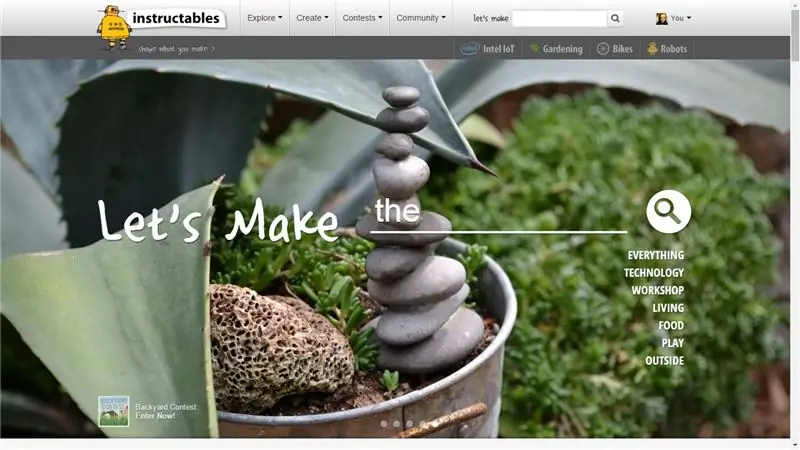
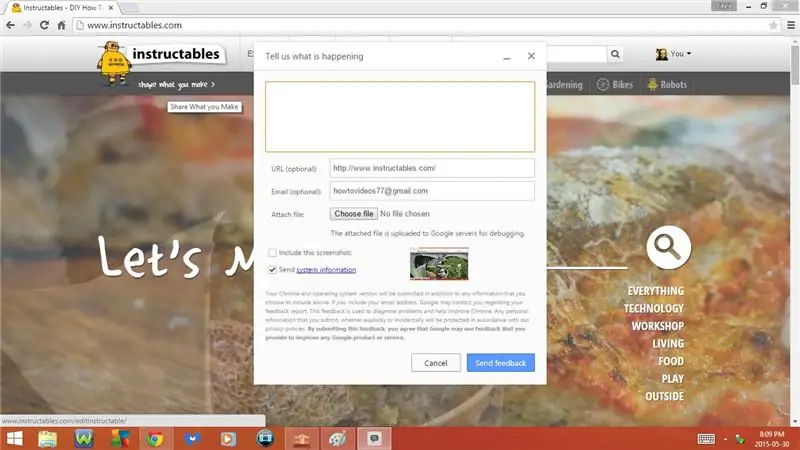
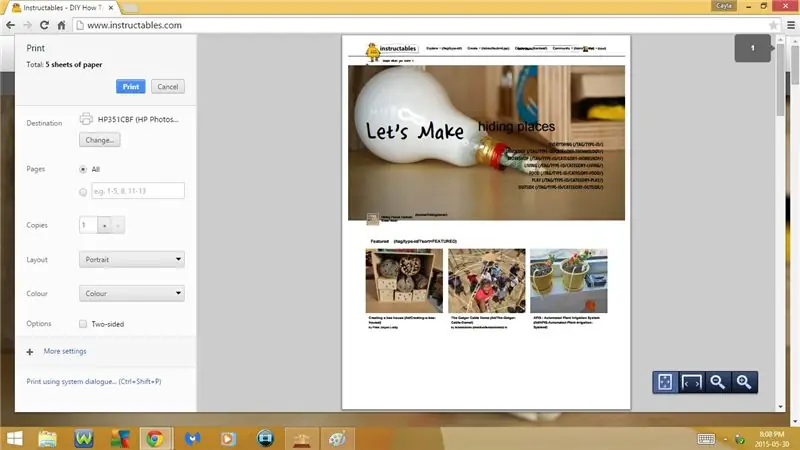
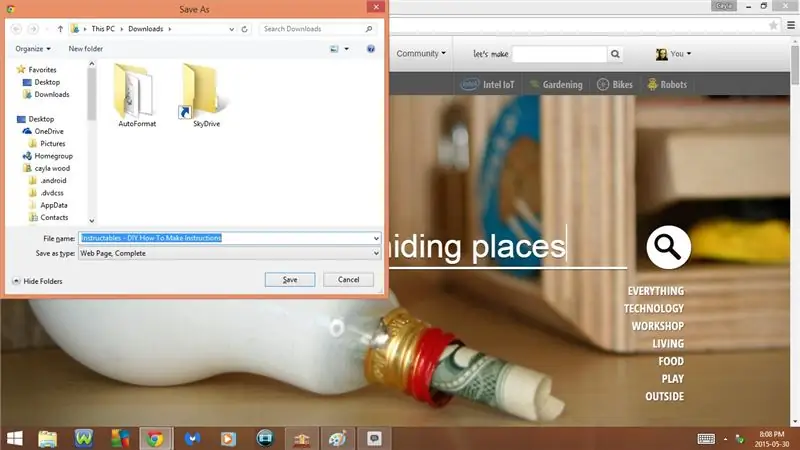
19. F5 ou Fn + F5
Actualiser/Recharger la page Web
20. F11 ou Fn + F11
Plein écran
- Si vous appuyez à nouveau, il reviendra à la normale
21. Alt + Flèche gauche
Revenir à la page précédente (Retour)
22. Alt + Flèche droite
Aller à la page suivante (suivant)
23. Alt + Maj + I
Ouvrir Signaler un problème
24. Ctrl + P
Ouvrir l'impression
25. Ctrl + S
Conseillé:
Linux : Raccourcis clavier pour Solitaire !! : 6 étapes

Linux : Raccourcis clavier pour le solitaire !! : Voici quelques raccourcis clavier utiles pour le solitaire sous LinuxVeuillez vous abonner à ma chaîne Merci
Raccourcis clavier pour la calculatrice !! : 4 étapes

Raccourcis clavier pour la calculatrice !! : Ce Instructable vous montrera quelques raccourcis clavier utiles pour la calculatriceVeuillez vous abonner à ma chaîne Merci
Raccourcis clavier pour iTunes !! : 5 étapes

Raccourcis clavier pour iTunes !! : Cet Insturctable vous montrera quelques raccourcis clavier utiles pour iTunesVeuillez vous abonner à ma chaîneMerci
Raccourcis clavier pour Windows 7 !! : 3 étapes

Raccourcis clavier pour Windows 7 !! : Ce Instructable vous montrera quelques raccourcis clavier utiles pour Windows 7Veuillez vous abonner à ma chaîneMerci
Raccourcis clavier pour Internet Explorer !! : 4 étapes

Raccourcis clavier pour Internet Explorer !! : Ce Instructable vous montrera quelques raccourcis clavier utiles pour Internet explorerVeuillez vous abonner à ma chaîne Merci
